Resource Management op RV320 en RV325 VPN-routers
Doel
Een Secure Socket Layer Virtual Private Network (SSL VPN) biedt de flexibiliteit om een VPN te configureren maar vereist niet dat u een VPN-client op het apparaat van de client installeert. SSL VPN stelt de gebruiker ook in staat om de standaard Microsoft terminal te gebruiken zoals Word, Excel, PowerPoint, Access, Outlook, Explorer, Frontpagina of ERP zonder ze op de clientapparaten te installeren. Resources worden geconfigureerd op de RV32x VPN-routerserie die beschikbaar is op elke terminal voor de gebruikers.
Dit artikel legt uit hoe u resources op de RV32x VPN-routerserie kunt beheren.
Toepasselijke apparaten
・ RV320 VPN-router met dubbel WAN
・ RV325 Gigabit VPN-router met dubbel WAN
Softwareversie
・ v1.1.0.09
Beheer van resourcepool
Stap 1. Meld u aan bij het web configuratie hulpprogramma en kies SSL VPN > Resource Management. De pagina Resource Management wordt geopend:

Voeg een nieuwe bron toe

Stap 1. Klik op Add om alle nieuwe bronnen toe te voegen. Er verschijnt een nieuw venster.
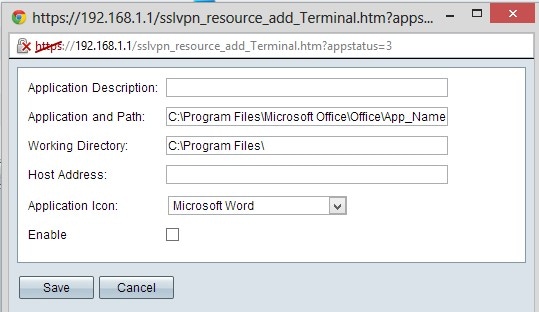

Stap 2. Voer een korte beschrijving in voor de nieuwe bron in het veld Application Description.
Stap 3. Voer het pad in op de server waar het bestand beschikbaar is in het veld Application and Path.
Stap 4. Voer de werkmap van de server in het veld Werkmap in.
Stap 5. Voer het IP-adres van het apparaat in waar de bron beschikbaar is in het veld Host Address.
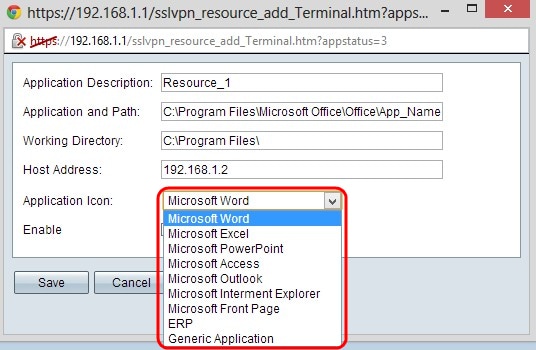
Stap 6. Kies een pictogram dat u voor het bestand wilt weergeven in de vervolgkeuzelijst Toepassingspictogram.

Stap 7. Controleer het aanvinkvakje inschakelen als u de bron wilt inschakelen.
Stap 8. Klik op Opslaan om de instellingen op te slaan. Dit voegt de nieuwe bron toe in de Tabel van het Beheer van de Resources.

Een bestaande bron bewerken
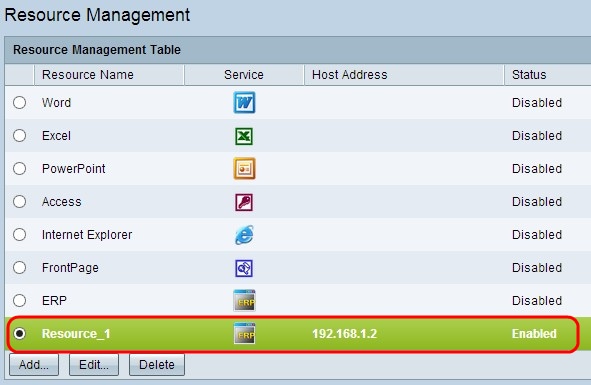
Stap 1. Klik op het gewenste keuzerondje naast de bron die u wilt bewerken.
Stap 2. Klik op Bewerken om alle informatie over een bestaand resource te bewerken. Er verschijnt een nieuw venster.

Stap 3. Bewerk de benodigde informatie over de bestaande bron. Volg Stap 2 tot Stap 7 in het gedeelte Voeg een nieuwe bron toe.
Stap 4. Klik op Opslaan om de instellingen op te slaan.
Een bestaande bron verwijderen
Stap 1. Klik op de juiste radioknop naast de bron die u wilt verwijderen.
Stap 2. Klik op Verwijderen om de bron te verwijderen.
 Feedback
Feedback